更新win11错误怎么办
- 分类:Win11 教程 回答于: 2022年12月06日 11:22:35
工具/原料:
系统版本:win11系统
品牌型号:HP小欧S01
方法/步骤:
更新win11错误解决办法
1、进入控制面板,将右上角查看方式设置为“大图标”并进入“管理工具”
2、进入后找到并双击“服务”选项
3、在服务列表中找到“windows update”,右键选中它并点击“停止”
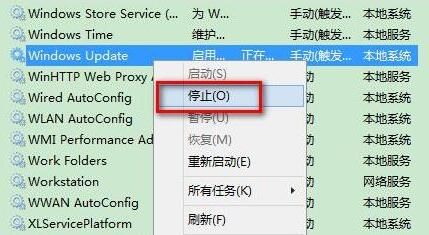
4、停止完成后,打开此电脑,来到“C:\Windows\SoftwareDistribution”路径位置
5、双击进入其中的“DataStore”文件夹,将其中的文件全部删除,如果出现弹出提示框,点击“继续”即可
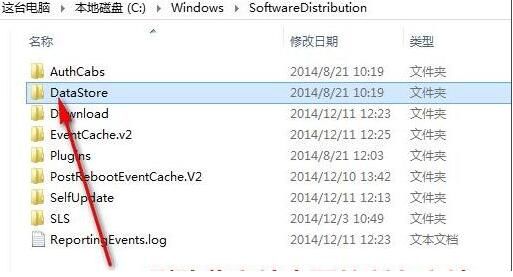 6、删除完成后回到上级菜单,再双击进入“Download”文件夹,将其中所有的文件删除,同样的如果出现提示就点击“继续”
6、删除完成后回到上级菜单,再双击进入“Download”文件夹,将其中所有的文件删除,同样的如果出现提示就点击“继续”
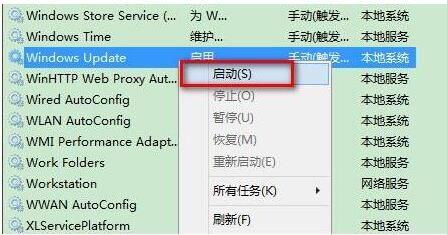 总结:
总结:
以上就是小编为大家带来更新win11错误怎么办的解决方法,希望对大家有所帮助。
 有用
26
有用
26


 小白系统
小白系统


 1000
1000 1000
1000 1000
1000 1000
1000 1000
1000 1000
1000 1000
1000 1000
1000 1000
1000 0
0猜您喜欢
- win10升级win11系统教程2022/05/22
- 小白系统一键重装win11的方法..2022/07/25
- 笔记本电脑装系统windows11的教程详解..2022/03/24
- windows官网怎么下载安装win11..2023/05/04
- 联想拯救者win11升级方法2022/08/24
- 怎么装电脑系统win112023/01/14
相关推荐
- 微软系统win11升级win教程步骤..2021/11/16
- 最新win11arm官方iso镜像下载2022/01/10
- win11安全中心怎么关闭的步骤教程..2021/09/18
- windows11激活密钥大全_小白官网教程..2021/11/12
- win11电脑怎么设置密码2022/07/13
- win11正式版下载到u盘如何安装..2022/05/26

















